Como usar o bloco de categorias do WordPress
Publicados: 2021-09-28Se você possui um blog em seu site WordPress, é importante tornar seu conteúdo fácil de navegar. Felizmente, existem vários métodos que você pode usar. Uma delas é empregar o bloco de categorias do WordPress. Este bloqueio fornece uma maneira simples de exibir dinamicamente as categorias do seu blog em qualquer área habilitada para bloqueio - como postagens, páginas, barras laterais, cabeçalhos e rodapés.
Nesta postagem, vamos explicar como adicionar o bloco de categorias à sua área de conteúdo e explicar suas várias configurações e opções. Em seguida, forneceremos algumas dicas e práticas recomendadas para usar este bloco, antes de finalmente responder a algumas perguntas frequentes.
Vamos começar!
Como adicionar o bloco de categorias à sua postagem ou página
Adicionar este bloco ao seu conteúdo WordPress é um processo rápido e indolor. Para começar, abra a página ou post em que deseja usar o bloqueio.
Em seguida, clique no botão Adicionar Bloco , que é marcado por um ícone de adição (1). Digite “categorias” no campo de pesquisa (2) e selecione a primeira opção (3):
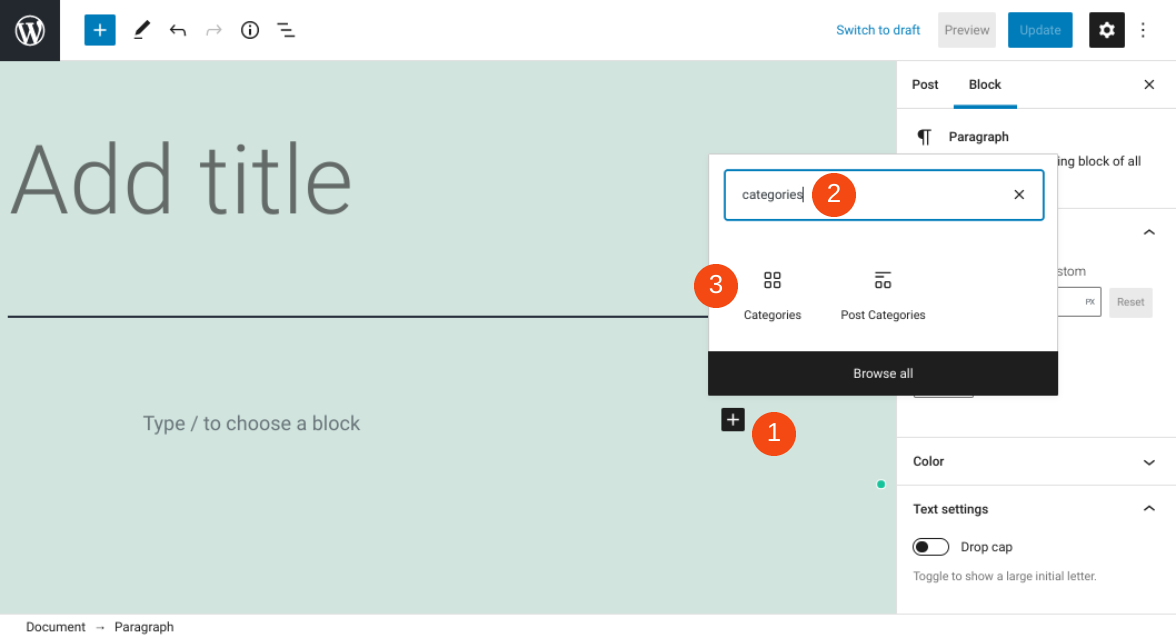
Alternativamente, você pode digitar “/ categorias” em qualquer bloco de parágrafo no editor. Depois de pressionar a tecla Enter , o bloco será inserido automaticamente na página ou postagem.
É importante observar que as categorias de postagem que aparecem refletirão todas as categorias que você já criou e salvou em seu site WordPress. Você pode encontrá-los navegando até Postagens > Categorias em seu painel de administração:

Por padrão, o WordPress adiciona Sem categoria como uma opção. No entanto, você pode excluí-lo e adicionar quantas categorias desejar.
Cada bloco do WordPress vem com suas próprias configurações e controles. Na próxima seção, exploraremos cada uma das opções de categorias .
Configurações e opções de bloqueio de categorias
Depois de inserir o bloco em uma página ou postagem, uma barra de ferramentas aparecerá na parte superior:
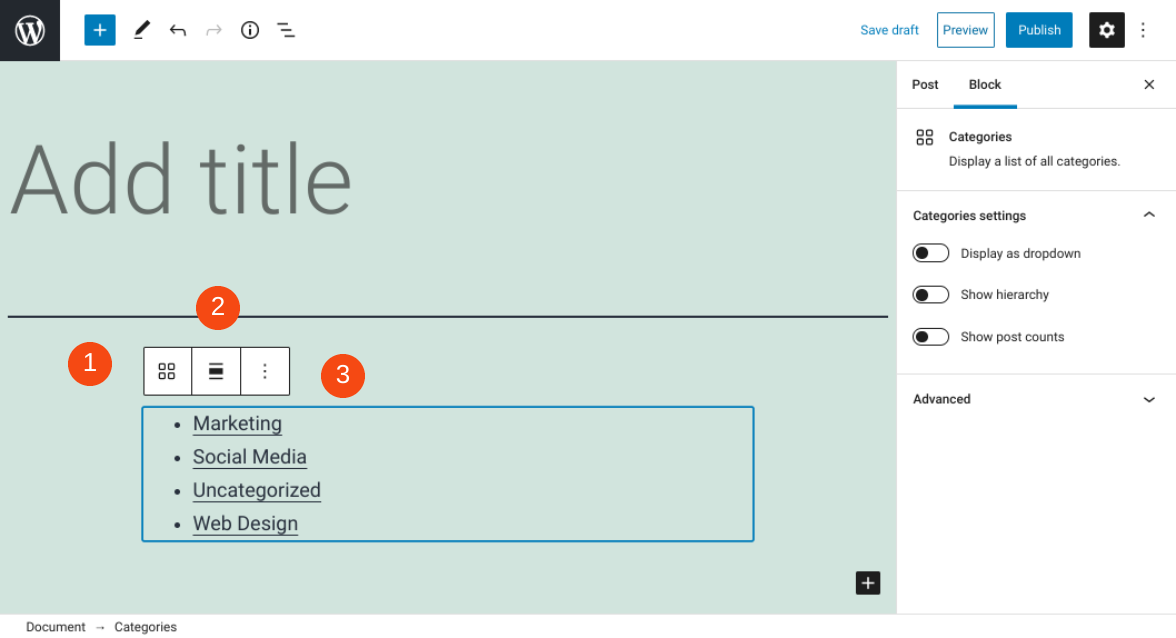
O primeiro ícone é Transform To . Esta opção permite criar grupos ou colunas .
O segundo ícone é Alterar Alinhamento . Você pode posicionar o bloco à esquerda, direita ou no centro da página e escolher entre a largura “total” e “ampla”.
O terceiro botão é Mais opções . Lá você encontrará um menu de configurações adicionais, incluindo a opção de adicionar um bloco antes ou depois deste, duplicá-lo, removê-lo ou adicioná-lo aos seus Blocos Reutilizáveis.
Na barra lateral direita, você pode encontrar mais alguns controles nas configurações de categorias :

Existem três opções. O primeiro permite que você altere a exibição das categorias de uma lista com marcadores para um menu suspenso. Você pode considerar essa opção se tiver um grande número de categorias ou se estiver simplesmente procurando economizar espaço na página.
O segundo ícone permite que você aplique uma estrutura hierárquica. Isso pode ser útil se você tiver categorias pai e filho. Você pode usar esta opção se estiver exibindo a lista em marcadores ou como um menu suspenso.
O terceiro ícone permite que você exiba o número de postagens em cada categoria. O número aparecerá próximo ao link da categoria entre parênteses.
Finalmente, há uma seção Avançada . É aqui que você pode adicionar seu próprio CSS personalizado.
Dicas e práticas recomendadas para usar o bloco de categorias de maneira eficaz
O bloco de categorias é simples e fácil de aprender. No entanto, existem algumas dicas e práticas recomendadas que você pode querer ter em mente para usá-lo com eficácia.
Primeiro, é importante entender o que são categorias e a que propósito servem. Como um Sistema de Gerenciamento de Conteúdo (CMS), o WordPress oferece várias maneiras de organizar e agrupar seu conteúdo. Um deles é usar taxonomias.
Por padrão, as duas taxonomias que vêm com o WordPress são categorias e tags. Ambos os recursos são essenciais para a experiência do usuário (UX) e a otimização do mecanismo de pesquisa (SEO) do seu site.

Você pode usar um bloco para exibir as categorias escolhidas em praticamente qualquer tipo de site, de um blog pessoal a uma grande loja de comércio eletrônico. No entanto, esse recurso é particularmente útil quando você tem um site com muito conteúdo e deseja tornar mais fácil para os visitantes explorarem as postagens de seu blog.
Por exemplo, as categorias são comumente exibidas em sites de empresas e agências que publicam artigos regularmente. Essa também é uma ferramenta útil quando você está administrando um site onde as pessoas acessam para obter notícias, tutoriais, recursos e assim por diante.
Ao colocar um bloco de categorias em seu site, existem várias maneiras de chamar a atenção para ele. A chave é ser estratégico sobre onde colocar esse elemento na página. Por exemplo, se você deseja exibi-lo como um menu suspenso, pode considerar inseri-lo no topo de suas postagens, portanto, é uma das primeiras coisas que os leitores verão:

Você também pode adicionar o bloco Categorias ao rodapé do seu site. Isso pode ser útil se você tiver um design minimalista ou quiser evitar que os leitores saiam da página atual muito cedo:

Se o seu tema WordPress permitir, você pode exibir o bloco Categorias na barra lateral do seu site. Essa pode ser a maneira perfeita de garantir que a lista de links seja acessível sem ser o foco principal da página.
Para manter a navegação o mais simples e contínua possível para o seu público, também recomendamos usar o bloco Categorias ao lado do bloco Pesquisar , em vez de no lugar dele. Embora os dois elementos tenham funções semelhantes, o último é mais útil para usuários que procuram conteúdo muito específico, em vez de apenas um tópico abrangente.
Perguntas frequentes sobre o bloco de categorias
Neste ponto, cobrimos quase tudo o que há para saber sobre o bloco de categorias e como usá-lo. No entanto, para garantir que cobrimos todas as informações importantes, vamos reservar um momento para responder a algumas perguntas frequentes.
Como posso encontrar o bloco de categorias no WordPress?
Você pode encontrar esse bloco navegando até a página ou postagem na qual deseja inseri-lo e clicando no botão Adicionar bloco . Em seguida, você pode pesquisar por “categorias” e selecionar a primeira opção. Alternativamente, você pode digitar “/ categorias” no bloco de parágrafo do editor e pressionar a tecla Enter .
O que o bloco de categorias faz?
As categorias fazem parte do sistema de taxonomia embutido do WordPress, que é usado para organizar e descrever o conteúdo. Este bloco permite que você exiba dinamicamente uma lista de suas categorias em qualquer área habilitada para bloqueio em seu site WordPress. Isso torna mais fácil para os leitores navegar por suas postagens para encontrar o que procuram rapidamente.
Posso adicionar o bloco de categorias em qualquer lugar no WordPress?
Você pode adicionar este bloco em qualquer lugar no WordPress que forneça acesso ao Editor de Bloco. Portanto, você pode inserir o bloco em qualquer página ou postagem. Além disso, você pode adicioná-lo enquanto edita seus widgets do WordPress, junto com alguns tipos de postagem personalizados.
Conclusão
Manter seu conteúdo acessível e bem organizado é uma parte importante do gerenciamento de qualquer site. O WordPress oferece vários recursos para ajudá-lo a fazer isso, incluindo o bloco de categorias .
Conforme discutimos, esse elemento permite que você exiba dinamicamente uma lista das categorias do seu blog em seu site. Isso inclui suas páginas, postagens, cabeçalhos e rodapés. Você pode adicioná-lo rapidamente a uma página clicando no botão Adicionar bloco e, em seguida, pesquisando por “categorias”. Depois disso, você pode ajustar o alinhamento para colocá-lo e posicioná-lo onde parecer melhor na página.
Você tem alguma dúvida sobre como usar o bloco de categorias ? Deixe-nos saber na seção de comentários abaixo!
Imagem em destaque via Bibit Unggul / shutterstock
